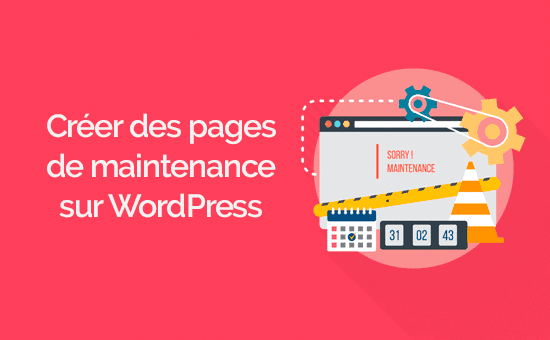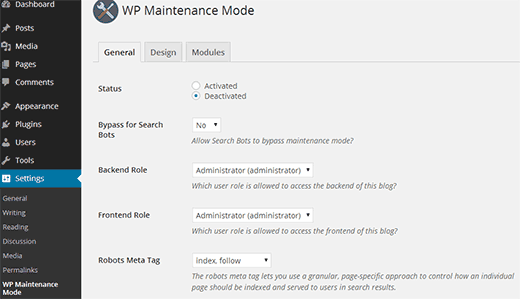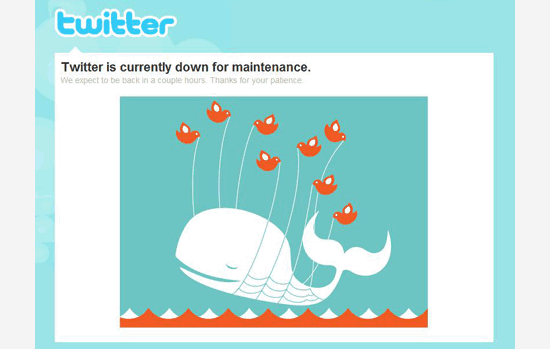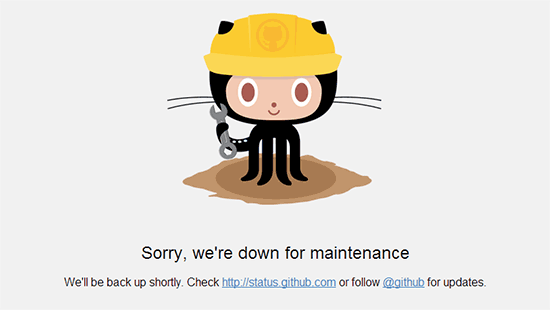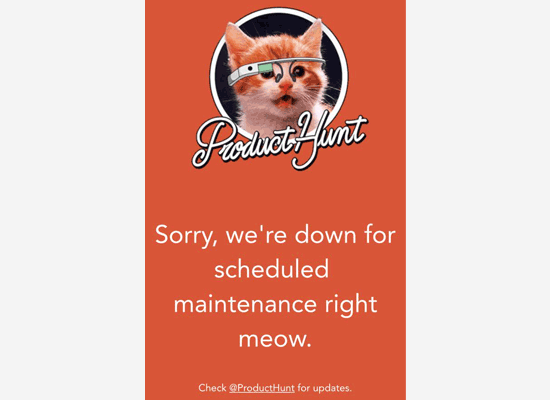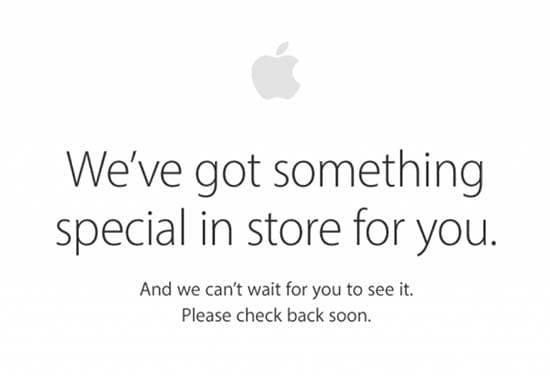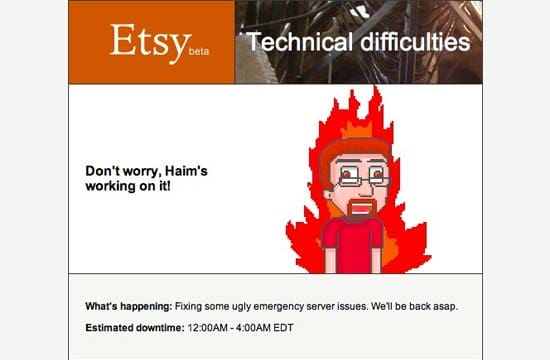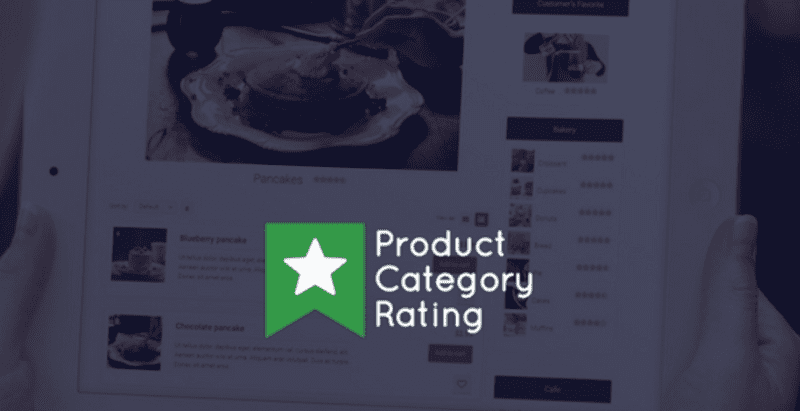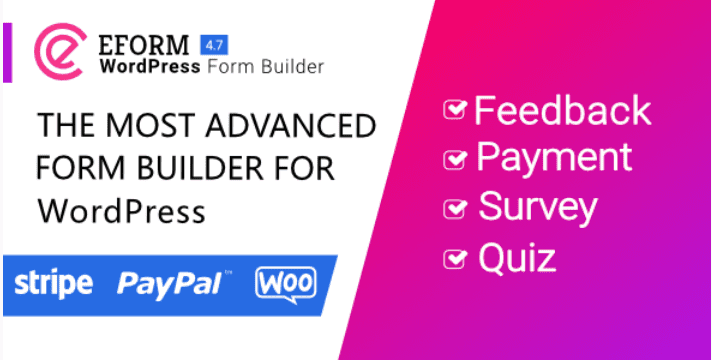Vous recherchez des idées de pages de maintenance pour votre site web WordPress ?
Bien que personne n’aime mettre en place une page de maintenance, ajoutez parfois une page de maintenance devient inévitable.
Dans ce tutoriel, nous partagerons des exemples créatifs de différents types de pages de maintenance. Nous vous montrerons également comment ajouter facilement un à votre site web WordPress.
Découvrez pour commencer : Comment créer une page de maintenance sur WordPress
Mais avant, si vous n’avez jamais installé WordPress découvrez Comment installer un blog WordPress en 7 étapes et Comment rechercher, installer et activer un thème WordPress sur votre blog
Ensuite revenons vers ce pourquoi nous sommes là.
Pourquoi et quand avez-vous besoin d’une page de maintenance sur WordPress ?
Et si vous jetiez un coup d’œil à Est-il toujours judicieux d’afficher une page de maintenance ?
Normalement, vous pouvez faire la plupart des changements sur votre site web WordPress sans jamais le rendre indisponible. Cependant, il existe des situations où vous devrez mettre votre site web en mode maintenance pour éviter tout conflit.
Si vous déplacez WordPress depuis le serveur local vers le site en direct, ou en passant d’un serveur d’hébergement vers un autre, vous aurez besoin d’une page de maintenance.
Vous aurez également besoin d’une page de maintenance si vous exécutez une boutique en ligne ou un site d’espace membre pour vous assurer que les commandes des clients ne sont pas perdues et que les sessions des utilisateurs ne se terminent pas brusquement.
Comment créer une page de maintenance dans WordPress ?
La première chose que vous devrez faire est d’installer et d’activer le plugin « WP Maintenance Mode ». Pour plus de détails, consultez notre guide étape par étape sur la façon d’installer un plugin WordPress.
Après l’activation du plugin, vous devez visiter la page « Réglages > WP Maintenance Mode » pour configurer les paramètres du plugin.
Ici, vous pouvez ajouter une image d’arrière-plan, choisir les options de conception et ajouter votre message personnalisé à la page de maintenance.
Pour des instructions détaillées, consultez nos guides sur l’ajout du mode maintenance sur WordPress.
Maintenant que vous savez comment créer une page de maintenance dans WordPress, regardons les différents types de pages de maintenance que vous pouvez créer.
Exemples de pages de maintenance à travers le Web
Les pages de maintenance ne sont pas visibles pour vos utilisateurs pendant une longue période, mais elles ont certainement un impact sur la façon dont les utilisateurs voient votre marque.
Les pages d’erreur mal conçues par vos serveurs peuvent nuire à votre image. D’autre part, une page de maintenance créative peut être mémorable mais surtout peut renforcer votre identité dans l’esprit de vos utilisateurs.
Lisez aussi Comment personnaliser les pages d’erreur WordPress
Voici quelques exemples de la façon dont les marques populaires utilisent leurs pages de mode de maintenance pour y parvenir.
1. Court et doux
Au lieu de donner des explications détaillées à vos utilisateurs sur ce qui se passe, vous pouvez rendre les choses courtes et simples. Cette approche évite la confusion parmi vos utilisateurs et délivre le message de manière efficace.
L’un des meilleurs exemples est probablement la célèbre «Fail Whale» de Twitter.
2. Être compatissant
C’est frustrant lorsque les utilisateurs veulent visiter leur site Web préféré et qu’ils ne le peuvent pas. Vous devez reconnaître les inconvénients causés par la maintenance, vous excuser pour le problème et promettre que vous travaillez fort pour ramener le site Web dès que possible est une bonne chose à faire.
Consultez aussi nos 5 services de maintenance pour votre blog WordPress
Consultez cette page de maintenance de GitHub. Il commence par des excuses et offre aux utilisateurs la possibilité de vérifier l’état.
3. Humour et divertissement
Les temps d’arrêt sont ennuyeux, et vos utilisateurs peuvent se sentir en colère. Un peu d’humour peut calmer les choses.
Voici comment « Product Hunt » a utilisé les jeux de mots de chat sur leur page de maintenance.
4. Connaissance et sensation familières
L’utilisation du logo, des couleurs et du style de votre marque rend une page de maintenance plus efficace. Contrairement à votre site Web en direct, l’attention de l’utilisateur est beaucoup plus centrée sur le message, et c’est une bonne occasion de construire la reconnaissance de la marque.
Si vous comptez accorder plus d’attention à votre logo, consultez Ressources et Astuces pour créer un bon logo
Apple fait un excellent travail avec ça.
5. Compte à rebours pour le retour
L’ajout d’une minuterie pour le compte à rebours à votre page de maintenance rend le look plus vivant. Cela crée également une anticipation parmi vos utilisateurs.
Toutefois, si vous ne souhaitez pas ajouter une minuterie, vous pouvez toujours ajouter l’heure à laquelle votre site devrait être en ligne.
Voici un exemple sur la façon dont Etsy l’a fait sur leur page de maintenance.
Conseils pour la maintenance planifiée sur votre site web WordPress
Lorsque vous travaillez sur un site en direct, vous perdez des visiteurs et des clients potentiels chaque minute où votre site Web est en panne. Voici quelques conseils qui vous aideront à le faire plus efficacement.
- Consultez vos rapports Google Analytics pour connaître les heures les moins occupées sur votre site, puis utilisez-les pour faire la maintenance.
- Envoyez un courriel à votre liste d’utilisateur sur le calendrier de maintenance plus tôt. De cette façon, les utilisateurs réguliers ne seront pas surpris.
- Assurez-vous que votre page de maintenance offre aux utilisateurs un moyen plus rapide de contacter Twitter, Facebook, etc.
- Plus important encore, assurez-vous que votre site Web est en ligne dès que possible.
Découvrez aussi quelques plugins et thèmes WordPress premium
Vous pouvez utiliser d’autres plugins et thèmes WordPress pour donner une apparence moderne et pour optimiser la prise en main de votre blog ou site web.
Nous vous proposons donc ici quelques plugins et thèmes WordPress premium qui vous aideront à le faire.
1. Product Category Rating
Mettez facilement en valeur vos commentaires cinq étoiles en utilisant des widgets et des shortcodes grâce au plugin Product Category Rating. La note moyenne du produit est calculée en fonction de chaque note d’évaluation reçue par le produit.
Entre le constructeur de shortcodes facile à utiliser et les nombreux widgets, vous pourrez facilement ajouter un système d’évaluation à votre site Web grâce au plugin Product Category Rating.
Ses fonctionnalités sont entre autres : le support du type de post personnalisé , la prise en charge du multisite, une documentation détaillée, le support du multilingue, et plus.
Télécharger | Démo | Hébergement Web
2. White Label Branding for WordPress Multisite
White Label Branding est un plugin WordPress premium qui permet de contrôler l’image d’un site web principal et de tous les sous-titres dans un réseau de sites Web.
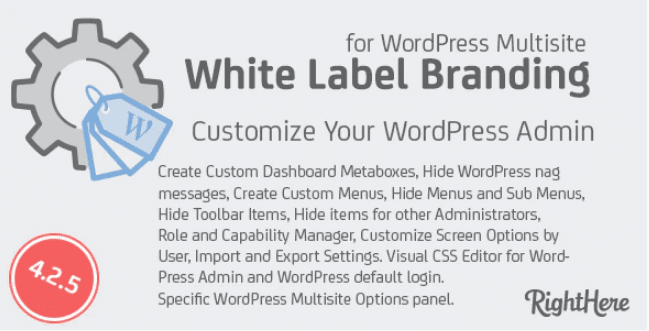
Avec ce plugin, il vous est possible de créer un modèle d’image de marque et le menu de personnalisation que tous les sous-sites web dans le réseau utiliseront. Ou alors vous pourrez permettre à chaque sous-site web dans le réseau d’avoir leur propre image de marque et personnaliser leurs menus.
Lisez notre article sur les Blogueurs : Le guide simple pour re-tweeter convenablement et améliorer l’image de votre marque
Vous pourrez aussi avoir un total contrôle sur tous les rôles d’utilisateurs et capacités.
Télécharger | Démo | Hébergement Web
4. eForm
eForm est un générateur de formulaire flexible pouvant être intégré à votre site web. Il s’agit d’un moyen de gestion de formulaires complets, parfaits pour vos quiz, sondages, collections de données, devis et commentaires des utilisateurs.
Grâce à son constructeur de formulaire drag’n’drop rapide et facile à utiliser, vous pourrez concevoir un nombre illimité de formulaires et les gérer à partir de votre tableau de bord.
Découvrez notre article sur les 10 plugins WordPress pour créer des événements sur votre blog
Toutes les demandes sont stockées dans sa base de données et vous pourrez ainsi afficher, suivre, analyser et utiliser les données récupérées. Un portail permet également aux utilisateurs inscrits d’examiner et de suivre leurs demandes.
Télécharger | Démo | Hébergement Web
Ressources recommandées
Découvrez d’autres ressources recommandées qui vous accompagneront dans la création et la gestion de votre site web.
- 5 plugins WordPress de critique pour booster vos revenus
- 10 plugins WordPress pour créer et gérer un site web de restaurant
- 6 plugins WordPress pour afficher des fichiers PDF sur votre blog
- 5 plugins WordPress pour intégrer les commentaires Facebook
Conclusion
Voila! C’est tout pour ce tutoriel sur les 5 idées de page de maintenance que vous pouvez utiliser sur WordPress. Si vous avez des commentaires ou des suggestions, n’hésitez pas à les proposer.
Cependant, vous pourrez aussi consulter nos ressources, si vous avez besoin de plus d’éléments pour mener à bien vos projets de création de sites internet, en consultant notre guide sur la création de blog WordPress ou celui sur Divi : le meilleur thème WordPress de tous les temps.
Si vous avez aimé cet article, n’hésitez surtout pas à le partager sur vos réseaux sociaux préférés.
…